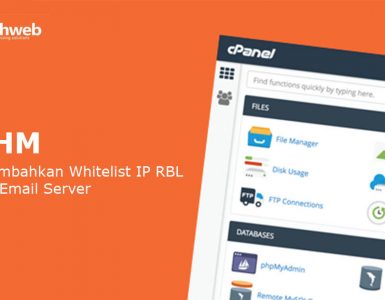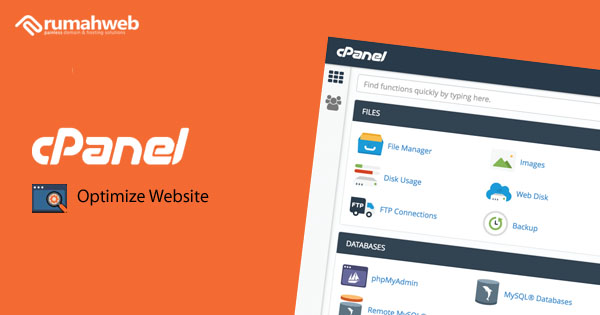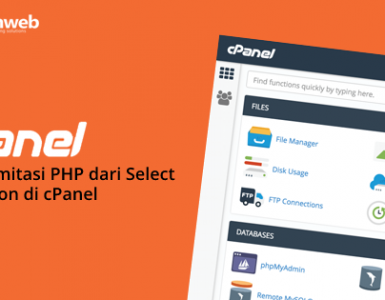Hal pertama yang harus kita analisa ketika merasakan website lambat atau bahkan gagal load adalah penggunaan resource. Apakah penggunaan CPU atau Memory telah limit atau proses apa yang sedang berjalan dan menyebabkan website kita menjadi lambat. Dengan melihat resource usage pada hosting, kita bisa tahu cara optimasi yang tepat pada website.
Bagi Anda pengguna layanan WordPress Hosting, Anda bisa melihat penggunaan resource melalui Plesk Panel yang detailnya bisa dibaca pada link : Cek Resource Usage Plesk
Sedangkan bagi Anda pengguna layanan Shared hosting dan Cloud Hosting, pengecekan resource usage bisa dilakukan melalui cPanel. Berikut adalah langkah-langkah melihat resource usage di cPanel :
- Masuk ke cPanel hosting
- Klik menu “Resource Usage”

- Akan terlihat 3 menu “Dashboard, Current Usage dan Snapshot”

Dashboard
Pada menu ini Anda bisa melihat penggunaan resource dalam 24 jam kebelakang. Apakah ada resource berupa CPU atau Memory atau Number Of Proces yang limit atau dalam batas wajar. Pada gambar diatas, Informasi yang bisa kita dapat adalah CPU resource pada hosting kita telah limit.
Untuk melihat jam berapa terjadi limit dan proses apa yang menyebabkan limit, Anda bisa klik tombol Details.
Current Usage
Menu ini akan menampilkan informasi “Grafik dan data Table” penggunaan resource hosting. Data awal menu current usage akan menampilkan resource terpakai dalam 24 jam. Dibawah menu current usage, tertera kolom Timeframe. Di kolom ini, Anda bisa melihat resource usage sesuai waktu yang Anda inginkan. Caranya, tinggal klik opsi Timeframe lalu pilih waktu yang ingin anda cek.
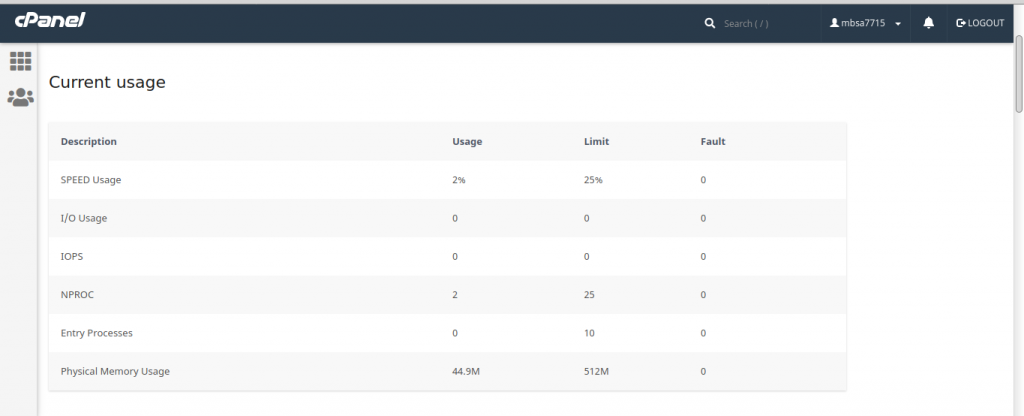
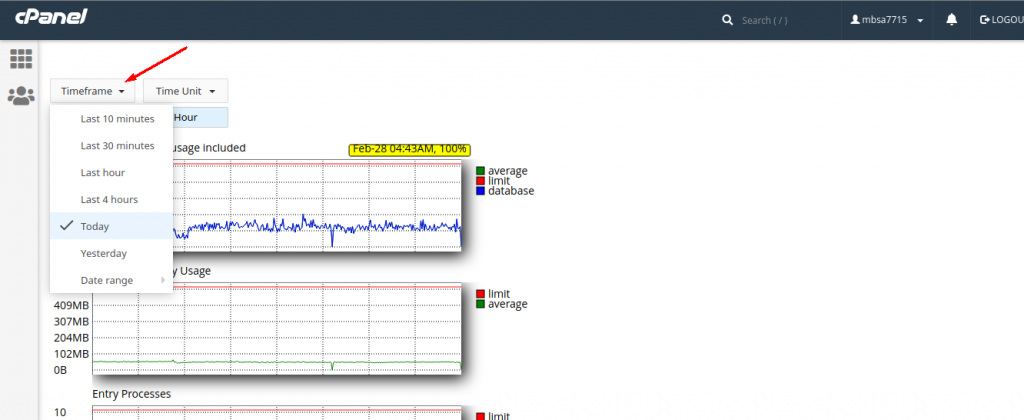
Snapshot
Menu ini akan menampilkan prosentase resource usage tertinggi pada website kita. Menu Snapshot terbagi atas 3 submenu yaitu process list, database queries dan http queries. Process list menginformasikan proses yang sedang berjalan di website kita, bisa berubah php atau mysql proses.
Database queries menginformasikan proses query pada database yang sedang berjalan. Sedangkan HTTP Queries berisi informasi request proses http yang sedang terjadi.
Dari ketiga menu ini kita bisa tahu, apa penyebab hosting kita menjadi limit atau load. Dengan melakukan analisa limit tersebut, kita bisa melakukan optimasi sesuai dengan kendala yang dialami.

Demikian informasi singkat kami tentang cara melihat resource usage di cPanel, semoga bermanfaat.